https://youtu.be/tilWQb2lVqg
Vakar mēs parādījām labākās Windows savienojuma iespējas Galaxy Note 10, kad to saistām ar datoru ar Windows 10. Šodien mums jums jāparāda, kā pievienojiet Galaxy Note 10 un sagatavojiet to, lai iegūtu vislabāko iespējamo pieredzi profesionālā līmenī no divām ierīcēm.
Tas ir brīnišķīgs cik labi Samsung un Microsoft sadzīvo izveidot aliansi, kas mums sagādās ļoti labus laikus. Šobrīd mēs gatavojamies tieši piezvanīt no klēpjdatora, kopēt un ielīmēt starp abām ierīcēm vai ātri kopīgot fotoattēlus, veicot tos no mobilā tālruņa. Pieņemsim to un parādīsim, kā savienot šīs divas lieliskās ierīces.
Kā saistīt Galaxy Note 10 ar Windows 10 datoru
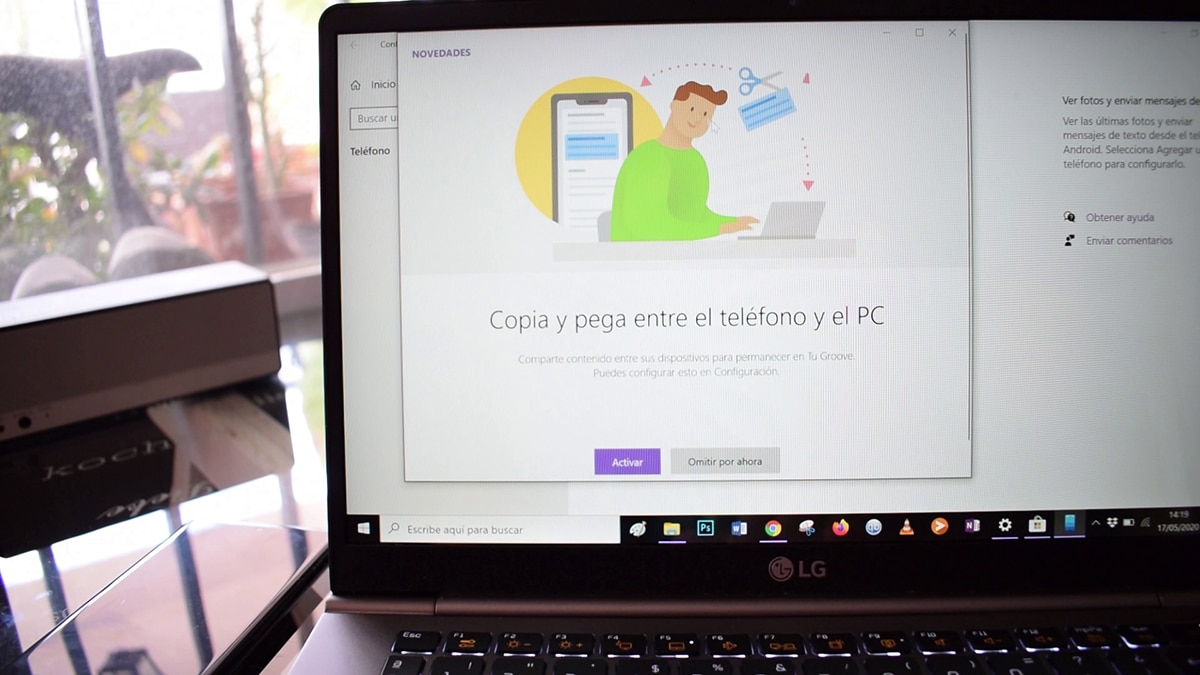
Iet caur šo ziņu zināt visas pieejamās funkcijas, lai iegūtu labāku priekšstatu, lai gan mēs jau esam minējuši dažas no tās labākajām iespējām; spoguļošana un spēja atbildēt uz īsziņām paliek; lai gan ir daudz vairāk.
Pirmkārt, svarīgi: jums ir izmantojiet to pašu Hotmail vai Outlook kontu abās ierīcēs. Ja datorā tā nav, piesakieties, izmantojot Hotmail, un pēc tam saistiet to no sava mobilā tālruņa. Viss būs vieglāk, sākot no Note10 +, kas jau ir saistīts ar datoru un kontu.
- Pirmā lieta ir dodieties uz mūsu Galaxy Note10 + un paplašiniet paziņojumu joslu ar saīsnēm
- No visiem, kurus mēs izvēlamies "Savienojums ar Windows"
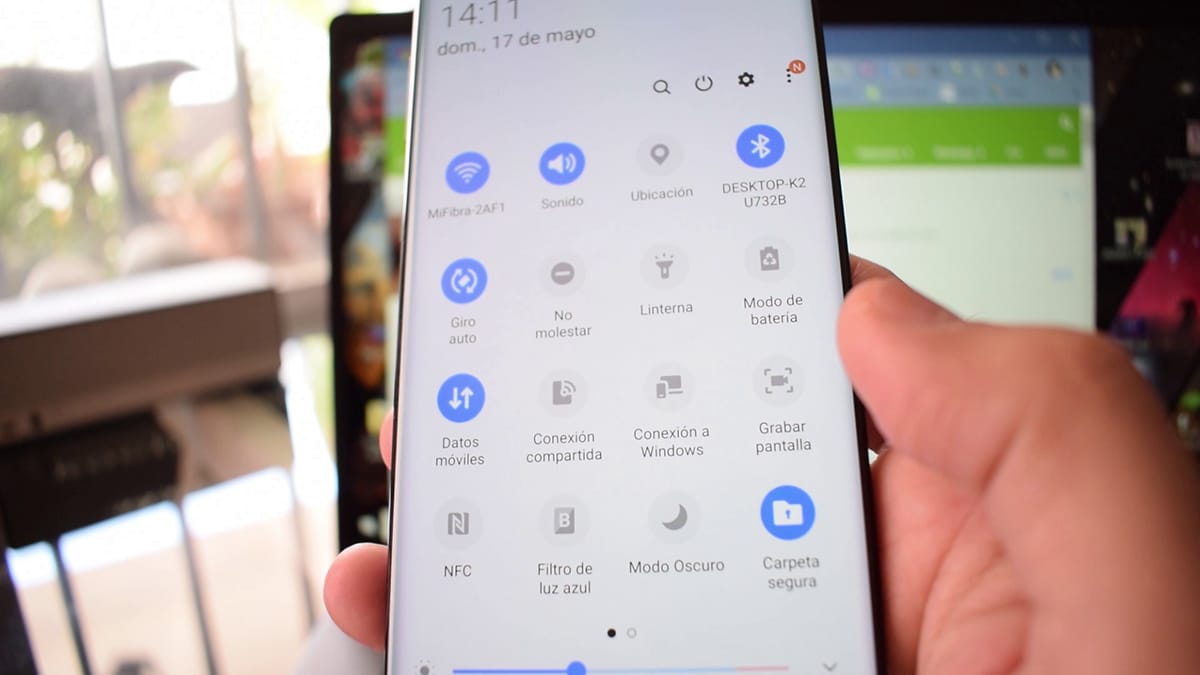
- Mēs to aktivizējam
- Tūlīt aizved mūs uz ekrāna, kur tas mūs aicina saistīt tālrunis un aprīkojums
- Mēs izvēlamies šo opciju
- Tagad viņš mūs aicina pieteikties ar Microsoft, un šeit ir uMēs datorā esam viens un tas pats Hotmail vai Outlook konts
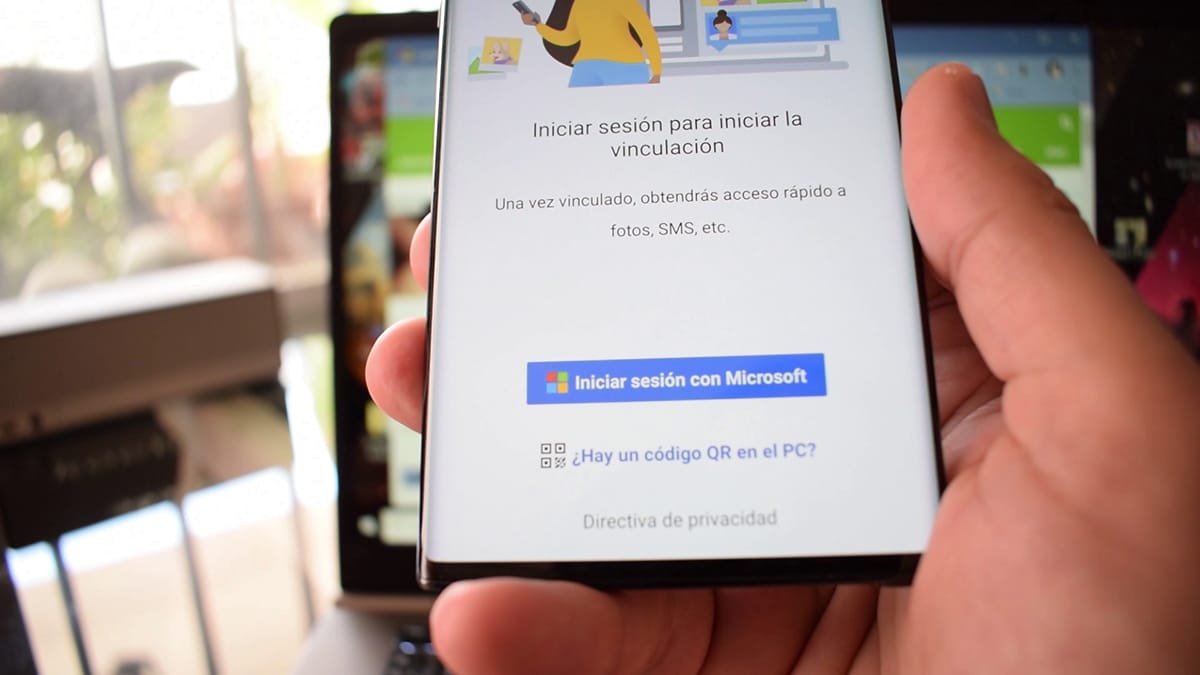
- Mēs dodamies uz brīdi, kad piešķiram atļaujas fotogrāfijām, zvaniem utt.
- Tagad sāks meklēt datoru ar kuru mēs saistīsimies.
- Ģenerējiet kodu Galaxy Note 10 ekrānā un ka mums jāizvēlas no vairākiem, kas mūs ieliks klēpjdatorā
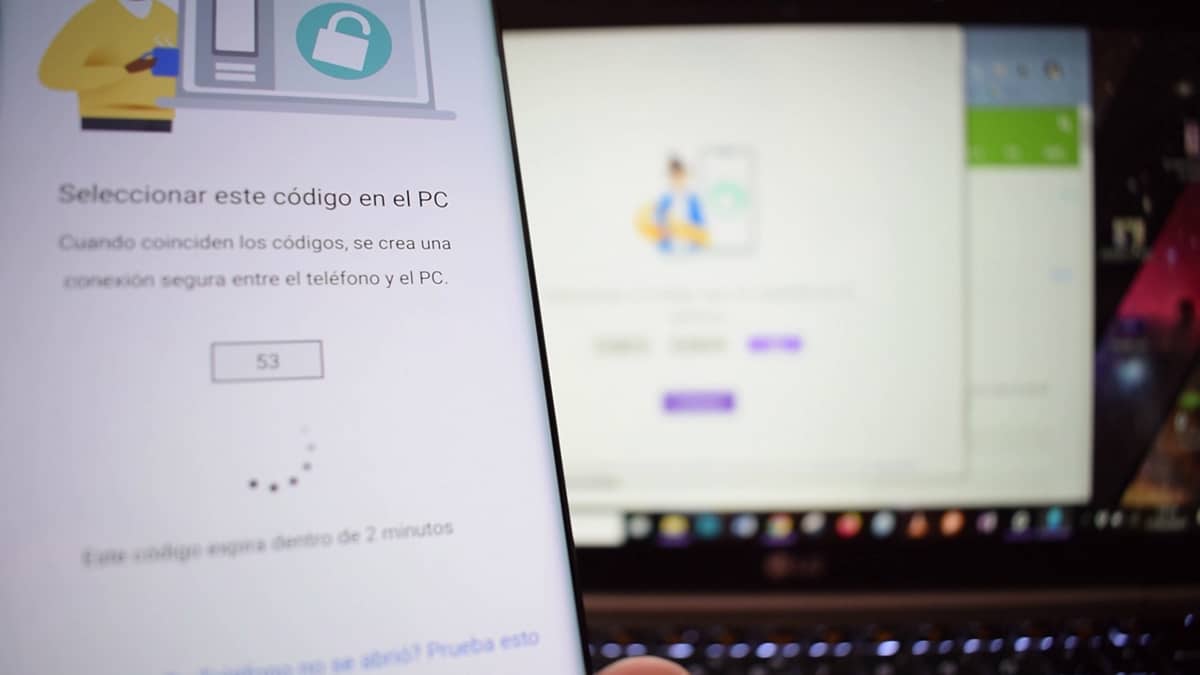
- Mums jau ir izveidota saite starp mūsu Windows 10 datoru un Galaxy Note 10
Tagad Mēs aicinām jūs datorā aizvērt lietotni Tālrunis un restartēt to, lai ielādētu jaunākās ziņas, piemēram, kopēt un ielīmēt; Faktiski sākumā tie neparādījās, kamēr lietotne netika restartēta sistēmā Windows 10.
Y tāpēc mēs esam savienojuši savu datoru lai sāktu baudīt zvanus no klēpjdatora, kopējiet tekstu, spoguļojiet ekrānu, lai piekļūtu tā funkcijām, paziņojumu un īsziņu pārskatīšanu un daudzas citas funkcijas, kas rada lielisku mobilā tālruņa lietošanas pieredzi.
Patiesība ir tāda, ka kopš esmu sākusi to izmēģināt, nav iespējams atgriezties un šī "saikne" starp Samsung un Microsoft ir tā, kā pietrūka sistēmai darbojas salīdzinājumā ar Apple ekosistēmu. Pat ja jums nav Galaxy, izmēģiniet savu mobilo tālruni, jo mums ir dažas funkcijas.
